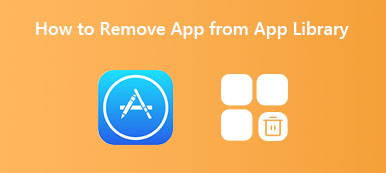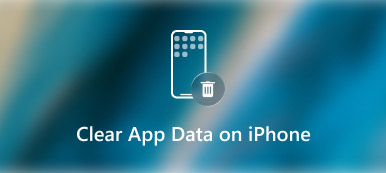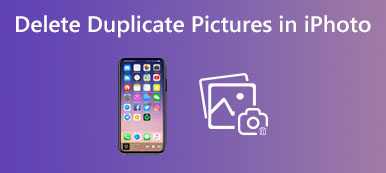Dopo un po 'di tempo di utilizzo di un iPhone, potresti facilmente arrivare alla situazione in cui hai bisogno di più spazio di archiviazione, anche se il tuo iPhone è dotato di molto spazio di archiviazione come 64 GB o 256 GB in precedenza.
Innanzitutto, eliminerai foto, video e altri file inutili per ottenere più spazio di archiviazione su un iPhone. Quindi deciderai di disinstallare alcune app non necessarie per liberare spazio su iPhone. Ma alla fine, l'hai ancora riempito e stai finendo lo spazio.
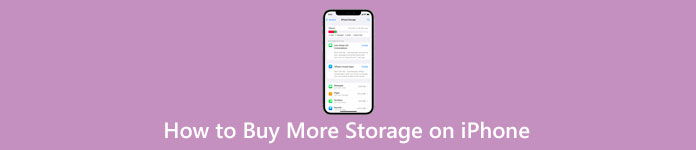
Quando ricevi il messaggio Archiviazione quasi piena, puoi acquistare altro spazio di archiviazione iCloud per salvare foto, video, file e altro ancora. Questo post racconta come acquistare più spazio di archiviazione sul tuo iPhone. Inoltre, consigliamo un ottimo strumento di gestione dei dati iOS, Gomma per iPhone, per aumentare facilmente lo spazio di archiviazione del tuo iPhone.
- Parte 1. Acquista più spazio di archiviazione su iPhone
- Parte 2. Libera spazio e ottieni più spazio di archiviazione su iPhone
- Parte 3. Domande frequenti su come acquistare più spazio di archiviazione su iPhone
Parte 1. Come acquistare più spazio di archiviazione iCloud su iPhone
Non puoi aggiornare direttamente l'hardware del tuo iPhone per ottenere più spazio di archiviazione. Invece, Apple offre 5 GB di spazio di archiviazione iCloud per archiviare gratuitamente vari file iOS sul tuo iPhone. Tuttavia, 5 GB di spazio di archiviazione gratuito non sono sufficienti. Questa parte ti guiderà attraverso l'acquisto di più spazio di archiviazione iCloud su un iPhone.
Passo 1 Sblocca il tuo iPhone e apri il Impostazioni profilo app. Tocca il tuo account Apple/iCloud nella parte superiore dello schermo per accedere all'interfaccia principale dell'ID Apple, quindi scegli il iCloud opzione.
Passo 2 Rubinetto Gestisci l'archiviazione dell'account per controllare informazioni più dettagliate sull'utilizzo dello spazio di archiviazione di iCloud.
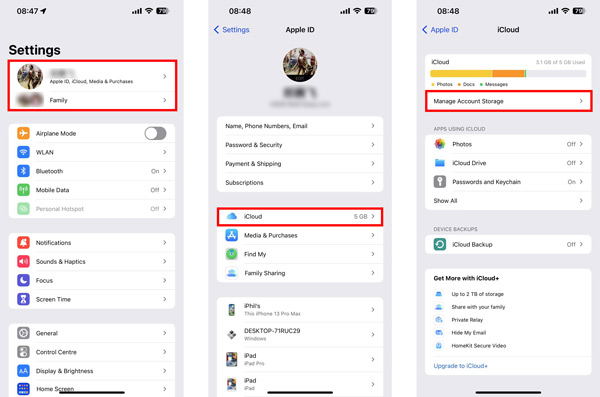
Passo 3 Toccare il Cambia piano di archiviazione or Acquista più spazio per ottenere più spazio di archiviazione sull'iPhone. Ti vengono forniti diversi piani come 50 GB, 200 GB e 2 TB per aumentare lo spazio di archiviazione di iCloud. Qui puoi scorrere verso il basso per selezionare l'opzione di aggiornamento preferita per la quantità di spazio di archiviazione e quindi toccare il Passa a iCloud+ pulsante per andare avanti. Puoi confermare l'acquisto premendo due volte il pulsante laterale o fornendo i dati della carta di credito quando richiesto.
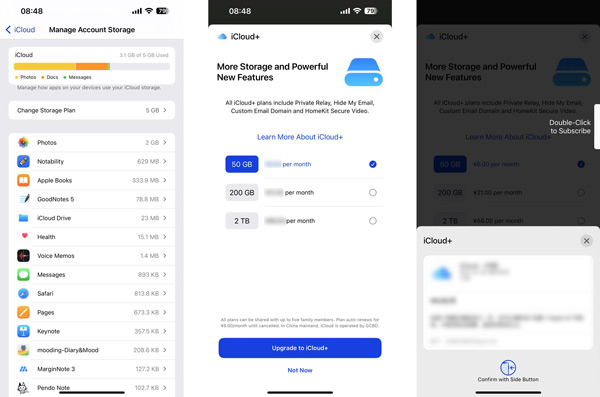
Successivamente, puoi salvare i tuoi file di grandi dimensioni in iCloud per liberare spazio di archiviazione sul tuo iPhone. Dopo aver acquistato un piano di archiviazione, ti verrà addebitato automaticamente ogni mese fino all'annullamento.
Apple ti consente di aggiornare o eseguire il downgrade dello spazio di archiviazione iCloud in qualsiasi momento in base alle tue esigenze. Tieni presente che se esegui il downgrade a meno spazio rispetto alla quantità di dati iOS sul tuo iPhone, perderai alcuni dati iCloud memorizzati.
Parte 2. Come liberare spazio e ottenere più spazio di archiviazione su iPhone
Se non desideri archiviare i tuoi dati iOS in iCloud e pagarli ogni mese, puoi utilizzare i metodi tradizionali per eliminare i file e liberare spazio su iPhone. Inoltre, puoi fare affidamento su tutte le funzionalità Gomma per iPhone per ripulire foto, rimuovere file grandi e vecchi, cancellare file spazzatura e disinstallare app inutilizzate. Offre un modo semplice per ottenere più spazio di archiviazione su iPhone. Puoi scaricarlo gratuitamente e seguire i passaggi seguenti per liberare spazio sul tuo iPhone con facilità.

4,000,000+ Download
Disinstalla le applicazioni su iPhone e rimuovi tutti i file associati.
3 modalità di cancellazione per cancellare tutti i contenuti e le impostazioni su iPhone e iPad.
Pulisci le foto e rimuovi file spazzatura, duplicati e altri dati inutili.
Supporta tutti i modelli di iPhone/iPad e le versioni iOS come iOS 17/16/15/14/13/12.
Passo 1 Avvia iPhone Eraser sul tuo computer e collega il tuo iPhone ad esso. Questo software di gestione dell'archiviazione per iPhone consigliato è progettato con due funzionalità chiave, Cancella tutti i dati ed Libera spazio. La funzione Cancella tutti i dati può ripristinare il tuo iPhone su cancellare l'utilizzo della batteria dell'iPhone e tutte le impostazioni attuali. Qui puoi scegliere il Libera spazio opzione. Quando viene stabilita la connessione, puoi vedere alcune informazioni di base, incluso l'attuale utilizzo della memoria del tuo iPhone. Clicca il Quick Scan pulsante per avviare la scansione di tutti i tipi di dati iOS.

Passo 2 L'operazione di scansione rileverà tutti i file spazzatura, vecchi file, file di grandi dimensioni, foto, applicazioni e altri dati associati su questo iPhone. Hai quattro opzioni per affrontarli. È possibile fare clic sullo specifico Cancellare accanto a Cancella file spazzatura, Disinstalla applicazioni, Elimina file di grandi dimensioni o Pulisci foto per liberare spazio su iPhone.

Passo 3 Sarai guidato in una nuova finestra per gestire quel tipo di dati. Ad esempio, quando si desidera individuare ed eliminare rapidamente file di grandi dimensioni, è possibile utilizzare la funzione Elimina file di grandi dimensioni. iPhone Eraser elencherà tutti i dati di grandi dimensioni sul tuo iPhone. Puoi scorrere verso il basso per controllarli o utilizzare la sua funzione di filtro per filtrare il tipo di dati e le dimensioni del file per una successiva rimozione.
 Relativo a:
Relativo a:Parte 3. Domande frequenti su come acquistare più spazio di archiviazione su iPhone
Domanda 1. Come trasferire i dati dell'iPhone su un computer?
Lo strumento ufficiale di gestione dei dati iOS, iTunes, può aiutarti a sincronizzare i dati del tuo iPhone su un Mac o PC Windows ed eseguire un backup. Tuttavia, iTunes non è una buona scelta per il trasferimento dei dati e al giorno d'oggi quasi nessun utente di iPhone lo utilizza più. Considerando ciò, qui puoi utilizzare un trasferimento di dati di terze parti come Trasferimento iPhone fare quello.
Domanda 2. Qual è la categoria Altro in iPhone Storage?
La categoria Altro in Archiviazione iPhone si riferisce a dati come cache, preferenze di impostazione, messaggi salvati, memo vocali, backup di iTunes, note, cronologia chiamate e altro. Non puoi controllare, identificare o rimuovere dati in Altro per espandere lo spazio di archiviazione del tuo iPhone in iOS 15/16/17.
Domanda 3. Come cancellare rapidamente tutte le cache e i file temporanei su un iPhone?
Se sei stanco di eliminare manualmente cache, file temporanei e altri dati inutili su un iPhone, puoi utilizzare il metodo consigliato Gomma per iPhone sopra per ottenere facilmente più spazio disponibile su iPhone. Inoltre, puoi utilizzare la funzione Cancella tutto il contenuto e le impostazioni in iOS per rimuovere completamente tutte le cache e i file temporanei dal tuo iPhone.
Conclusione
Questo post fornisce istruzioni per come acquistare più spazio di archiviazione su iPhone. Puoi seguire la guida per acquistare un piano iCloud+ adatto. Inoltre, ti presentiamo un fantastico Gomma per iPhone per liberare facilmente spazio su iPhone.